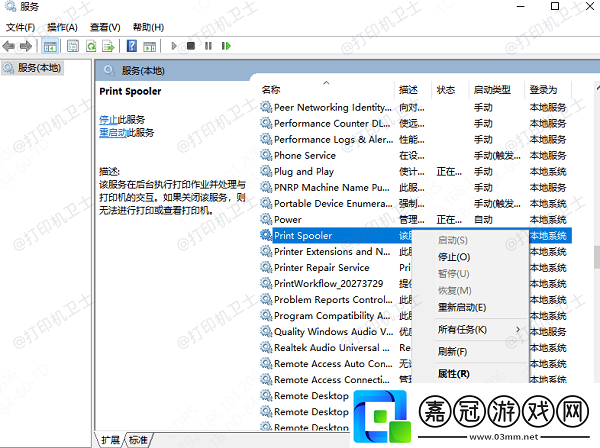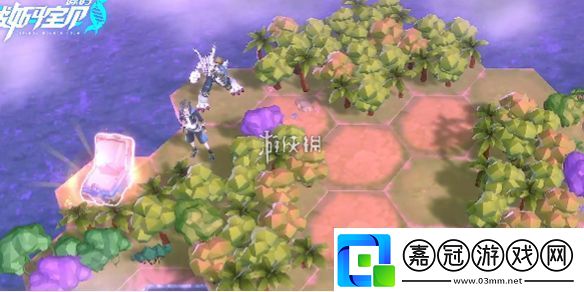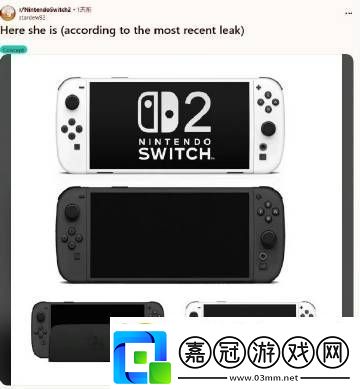在使用打印機的時候,有時候我們想取消正在打印的文件,可能是因為文件內容不對,或者不小心重復打印了,也可能是想改改打印設置。在這種時候,知道怎么又快又有效地取消打印任務,非常太重要。下面呢,將介紹一些常見的方法,讓你輕輕松松就能取消正在打印的文件。

1、清空打印任務
打開“設備和打印機”:按下Win + R鍵,輸入control printers,按下回車鍵,打開“設備和打印機”窗口。
找到你的打印機:在“設備和打印機”窗口中,找到并右鍵點擊你正在使用的打印機圖標,選擇“查看打印內容”。
取消所有打印任務:在打印隊列窗口中,選擇所有打印任務,右鍵點擊選擇“取消所有文檔”,清空打印隊列。
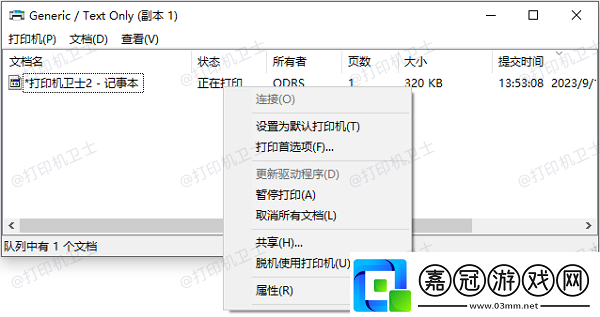
2、更新打印機驅動
確保驅動程序是最新的。驅動更新可以修復已知問題,并提升打印性能和兼容性。因此,我們需要及時更新打印機驅動程序,這可以通過本站來自動更新。步驟如下:
在打印機正常連接到電腦的前提下,打開本站,點擊“立即檢測”。

如果顯示打印機問題需要處理,點擊“一鍵修復”。
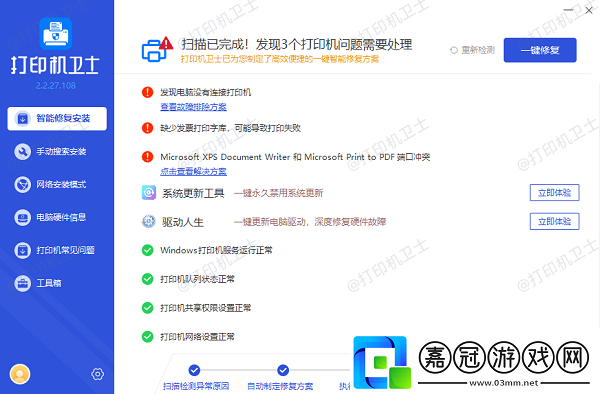
等待修復成功后,重啟打印機,讓新版驅動正常生效即可。
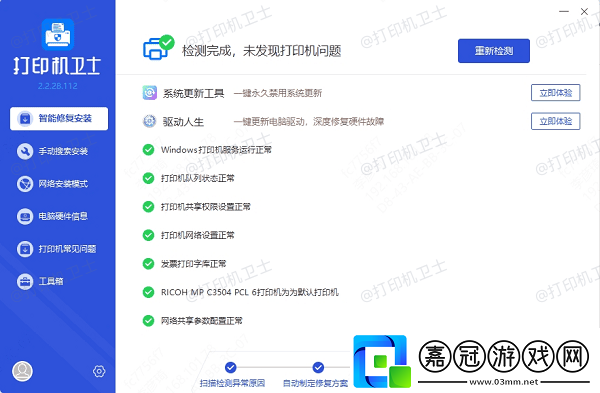
1、大多數打印機都有一個取消打印的按鈕,通常標有“取消”或“停止”。
2、按下這個按鈕,可以立即取消當前的打印任務。

1、拔掉打印機的USB線或斷開無線連接:臨時斷開打印機的連接,可以強制停止打印任務。
2、關閉打印機電源:在緊急情況下,關閉打印機電源,等待幾秒鐘后重新啟動打印機。重新連接打印機后,打印任務應該已經被取消。
四、重啟打印服務1、打開服務管理器:按下Win + R鍵,輸入services.msc,按下回車鍵,打開服務管理器。
2、重啟打印服務:在服務列表中找到“Print Spooler”服務,右鍵點擊選擇“重新啟動”。這將清空所有打印任務。